概要
過去カルテの件数が多い場合など、診療期間(条件)を指定して表示されるカルテを絞り込みする手順について説明します。
手順
1. [過去カルテ]画面で患者選択してカルテを表示します。
2.[抽出条件](診療日)を選択します。まず画面右上にある[診療日(1)]の箇所から入力します。

3. 数か月前に遡って抽出する場合、カレンダーの年月(下図丸印)箇所をクリックします。

4. 月選択の画面に切り替わりますので、該当月を選択します。
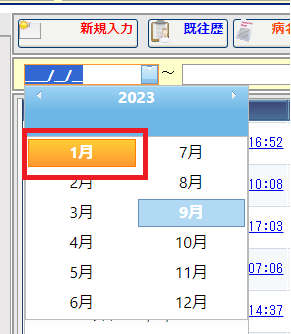
5. 選択月のカレンダーが表示されますので、日付を選択して入力を確定します。

6. 続けて[診療日(2)]を入力します。ここでは例として「1月1日~2月28日」の期間を選択します。
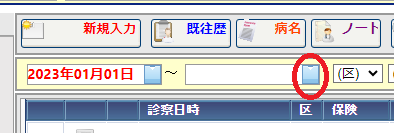
7. カレンダーから該当日を選択します。
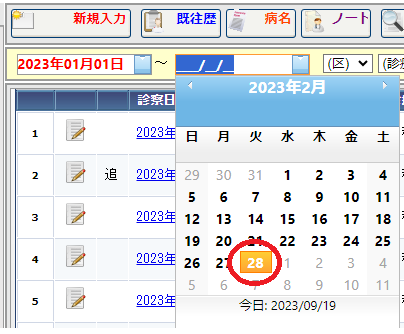
8. [診療日(2)]の入力を確定する際の注意点として、カレンダーから日付を選択してすぐに、下図丸印の箇所のように入力欄とは関係ない箇所を一旦クリックすることで、入力した日付が確定されます。

※カレンダーの日付を入力しただけだと、確定動作として認識されないため、必ず上図のように日付入力欄以外の箇所を選択して確定動作を行ってください。
9. 下図のように診療期間が選択できたら、該当するカルテだけが診療履歴に表示されます。

